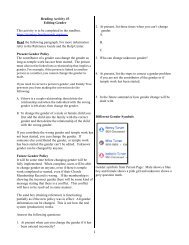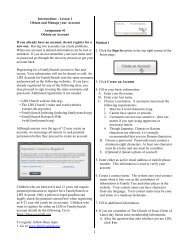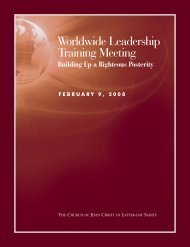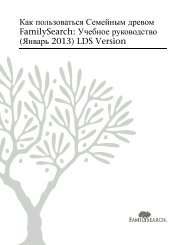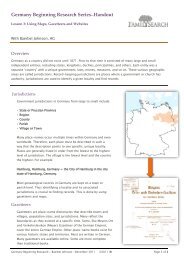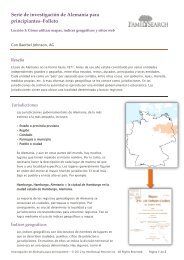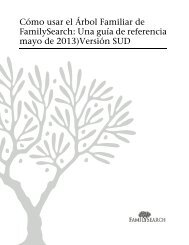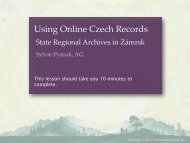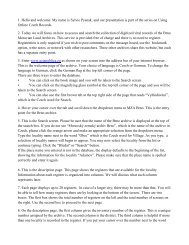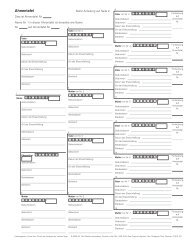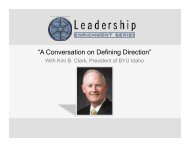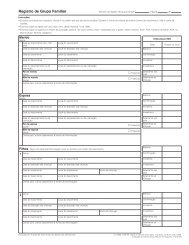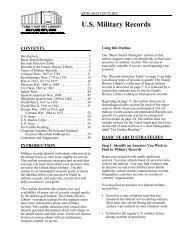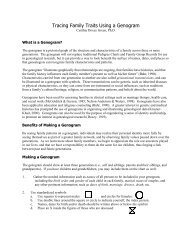Guía del usuario de FamilySearch Indexing (febrero 2013)
Guía del usuario de FamilySearch Indexing (febrero 2013)
Guía del usuario de FamilySearch Indexing (febrero 2013)
You also want an ePaper? Increase the reach of your titles
YUMPU automatically turns print PDFs into web optimized ePapers that Google loves.
2. Cuando el sistema le pregunte qué tipo <strong>de</strong> cuenta tiene, haga clic en Cuenta LDS<br />
<strong>FamilySearch</strong> .<br />
3. Haga clic en Continuar.<br />
4. Ingrese su nombre <strong>de</strong> <strong>usuario</strong>.<br />
5. Ingrese las letras que aparezcan en la imagen. Ingréselas en minúscula y sin espacios.<br />
6. Haga clic en Recuperar contraseña.<br />
7. Siga los pasos apropiados, <strong>de</strong>pendiendo <strong>de</strong> si su cuenta tiene o no una dirección <strong>de</strong><br />
correo electrónica:<br />
Opción<br />
Su cuenta tiene una<br />
dirección <strong>de</strong> correo<br />
electrónico.<br />
Su cuenta no tiene<br />
una dirección <strong>de</strong><br />
correo electrónico.<br />
Qué hacer<br />
Un mensaje indica que se le ha enviado un correo<br />
electrónico con las instrucciones para restablecer la<br />
contraseña.<br />
1. Ingrese a su correo electrónico y busque el mensaje<br />
acerca <strong>de</strong> su cuenta.<br />
El mensaje <strong>de</strong> correo electrónico contiene un vínculo<br />
para restablecer la contraseña.<br />
2. Haga clic en el vínculo <strong><strong>de</strong>l</strong> mensaje.<br />
Aparece una pantalla don<strong>de</strong> pue<strong>de</strong> ingresar su número<br />
<strong>de</strong> miembro y fecha <strong>de</strong> nacimiento.<br />
1. Ingrese su número <strong>de</strong> cédula <strong>de</strong> miembro y fecha <strong>de</strong><br />
nacimiento.<br />
2. Haga clic en Entrar al sistema.<br />
3. Cuando el sistema muestre su nombre y fecha <strong>de</strong><br />
nacimiento y pregunte si es usted, haga clic en Sí.<br />
Aparece una pantalla en la que pue<strong>de</strong> ingresar una nueva contraseña.<br />
8. Ingrese una nueva contraseña.<br />
La contraseña <strong>de</strong>be tener por lo menos ocho caracteres e incluir al menos una letra<br />
y un número.<br />
9. Ingrese la contraseña una vez más.<br />
10. Haga clic en Actualizar.<br />
Un mensaje indica que la contraseña se ha cambiado.<br />
11. Haga clic en el botón para regresar al programa al cual estaba intentando entrar.<br />
Cómo editar la información <strong>de</strong> perfil<br />
Usted pue<strong>de</strong> editar su información personal, incluso su dirección <strong>de</strong> correo electrónico.<br />
También pue<strong>de</strong> agregar una estaca SUD u otro grupo para recibir soporte local.<br />
Existen dos tipos <strong>de</strong> información:<br />
• Información <strong>de</strong> la cuenta <strong>FamilySearch</strong>: Incluye su nombre, nombre <strong>de</strong> <strong>usuario</strong>,<br />
nombre <strong>de</strong> pantalla y dirección <strong>de</strong> correo electrónico. Dicha información es la misma<br />
en todos los programas <strong>de</strong> <strong>FamilySearch</strong>.<br />
• Información adicional <strong>de</strong> in<strong>de</strong>xación: Incluye la información <strong>de</strong> su grupo, la<br />
dirección, las funciones y el historial. Dicha información solamente se utiliza en el<br />
programa <strong>FamilySearch</strong> In<strong>de</strong>xing.<br />
<strong>FamilySearch</strong> In<strong>de</strong>xing (<strong>febrero</strong> <strong>2013</strong>)<br />
<strong>FamilySearch</strong> In<strong>de</strong>xing:Cómo participar en <strong>FamilySearch</strong> In<strong>de</strong>xing<br />
51